Dalam catatan ini, kita akan melihat bagaimana batalkan ChkDsk pada Windows 10/8 pada permulaan atau but semula, setelah ia dijadualkan di Windows. Pemeriksaan Ralat Cakera pada Windows 10/8 sedikit berbeza dengan versi Windows sebelumnya. Di Windows 10, Microsoft telah merancang semula utiliti chkdsk - alat untuk mengesan dan memperbaiki kerosakan cakera.
Microsoft memperkenalkan sistem fail yang dipanggil ReFS, yang tidak memerlukan chkdsk luar talian untuk memperbaiki kerosakan - kerana ia mengikuti model ketahanan yang berbeza dan oleh itu tidak perlu menjalankan utiliti chkdsk tradisional. Cakera diperiksa secara berkala untuk kesilapan sistem fail, sektor buruk, kelompok yang hilang, dll., semasa Penyelenggaraan Automatik dan anda sekarang tidak perlu lagi menjalankannya dan menjalankannya.
Tetapi ada kalanya anda mungkin ingin menjalankan versi baris perintah ChkDsk. Dalam kes ini, anda mungkin memunculkan CMD, masukkan perintah berikut untuk mengenal pasti sektor yang tidak baik, mencuba pemulihan maklumat dan memperbaiki kesalahan yang dikesan, dan menjadualkan ChkDsk untuk dijalankan pada waktu boot:
chkdsk / f / r c:
Batalkan ChkDsk di Windows 10
Semasa permulaan Windows, anda akan diberi masa beberapa saat, di mana anda boleh tekan sebarang kekunci untuk membatalkan pemeriksaan Disk yang dijadualkan. Sekiranya ini tidak membantu, batalkan CHKDSK dengan menekan Ctrl + C dan lihat apakah itu sesuai untuk anda.
Sekiranya semasa berjalan, anda perlu membatalkannya, maka, satu-satunya yang ingin dilakukan adalah kuasa turun komputer. Tetapi kemudian, pada mulakan semula seterusnya, utiliti chkdsk yang dijadualkan akan berjalan.
Sekiranya anda ingin membatalkan chkdsk di Windows 10/8 setelah anda menjadualkannya, berikut adalah cara anda boleh melakukannya.
1] Menggunakan Penyunting Pendaftaran
Lari regedit untuk membuka Editor Pendaftaran dan arahkan ke kunci berikut:
HKEY_LOCAL_MACHINE \ SYSTEM \ CurrentControlSet \ Control \ Session Manager
Tukar entri BootExecute dari:
autocheck autochk * / r \ DosDevice \ C:
Kepada:
autocheck semakan *
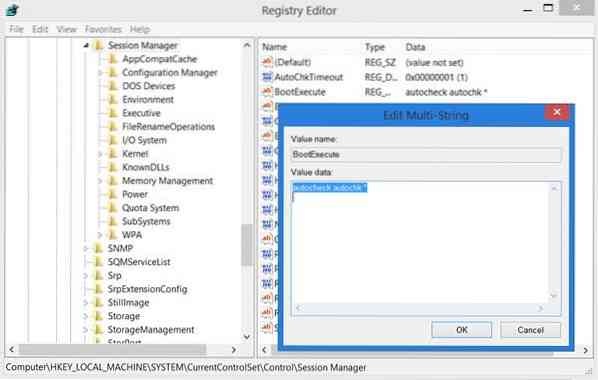
Tutup Editor Registry dan mulakan semula PC Windows anda. ChkDsk tidak akan berjalan.
2] Menggunakan Prompt Perintah
Untuk membatalkan cakera semak berjadual, buka tetingkap CMD tinggi, ketik yang berikut dan tekan Enter:
chkntfs / x c:
Berikut adalah huruf pemacu. Ini akan membatalkan larian chkdsk yang dijadualkan.
3] Menggunakan Taskkill
Pertama, dapatkan PID untuk tugas Chkdsk. Buka Pengurus Tugas dan lihat CHKDSK, Klik kanan> Butiran. Anda akan menemuinya di sini.
Sekarang dalam arahan arahan yang tinggi, jalankan perkara berikut:
taskkill / F PID XYZ
Di sini XYZ adalah ID Proses untuk CHKDSK yang sedang berjalan.
Anda harus tahu bahawa bukan idea yang baik untuk menghentikan secara paksa proses chkdsk yang dijadualkan secara manual yang telah dilaksanakan dengan parameter seperti / f dan / r.
Lihat juga catatan ini:
- ChkDsk atau Check Disk dijalankan pada setiap permulaan
- ChkDsk atau Cek Cakera tidak akan dijalankan semasa permulaan.
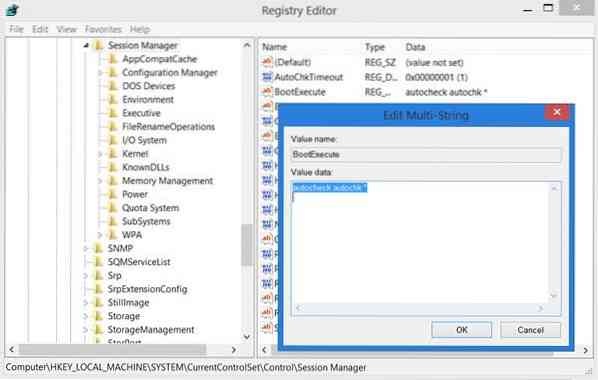
 Phenquestions
Phenquestions


